Cet article fournit des méthodes pour l'installation de fichiers MSI sur Windows 10.
Comment installer des fichiers MSI sur Windows 10 ?
Les fichiers MSI sont utilisés pour installer des logiciels et des applications. Les utilisateurs peuvent facilement installer des fichiers MSI sur Windows 10 en :
Méthode 1 : via l'interface utilisateur graphique (GUI)
Les fichiers MSI peuvent être directement installés à l'aide de l'Explorateur de fichiers. Dans un premier temps, recherchez Explorateur de fichiers en appuyant sur le Commencer bouton et Ouvrir il:
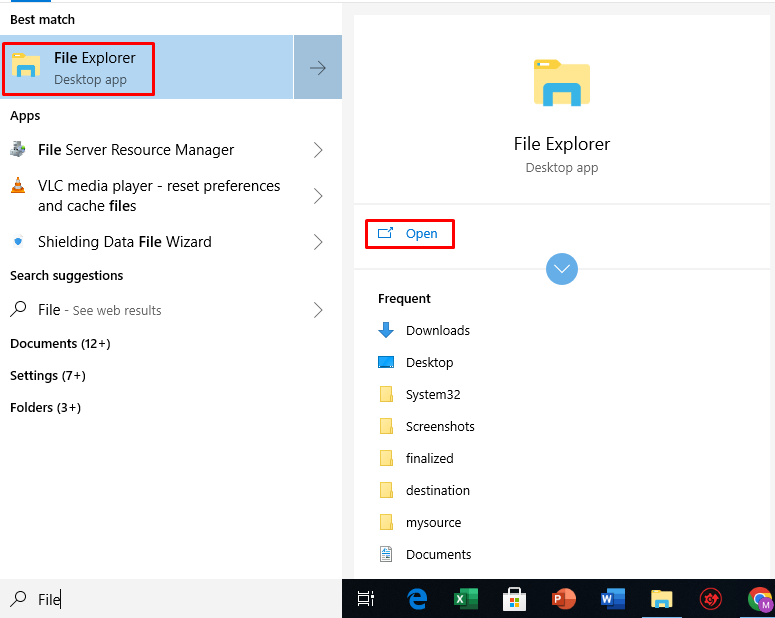
Maintenant, accédez à l'emplacement du Fichier MSI et sélectionnez-le :
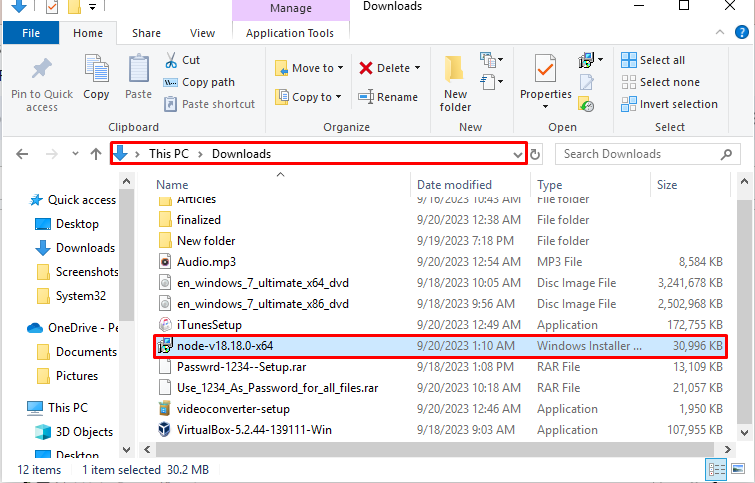
Ensuite, faites un clic droit sur le fichier et choisissez le Installer option dans le menu apparu :
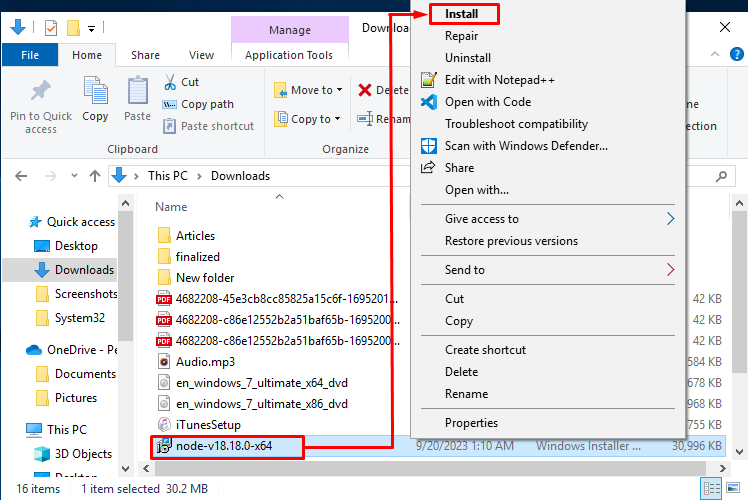
Ensuite, il lancera le processus d’installation. Après cela, cliquez sur le Suivant continuer:
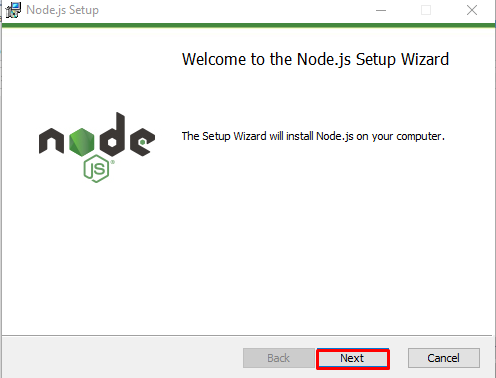
Méthode 2 : via l’invite de commande
Les fichiers MSI peuvent être installés en utilisant Invite de commande . Pour cela, recherchez et lancez le « Invite de commande » en tant qu'administrateur :
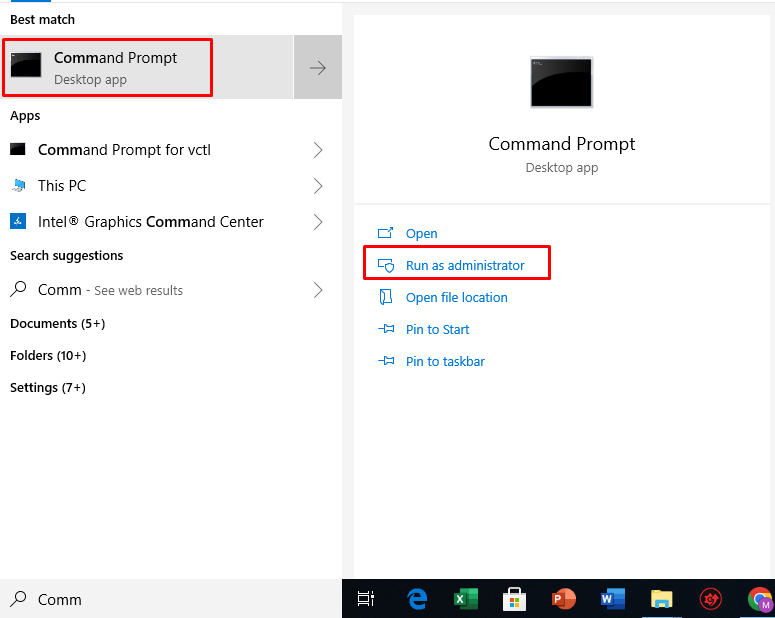
Maintenant, accédez à l'emplacement spécifié du fichier MSI à l'aide de la commande fournie et appuyez sur Entrée. Cela ouvrira les fenêtres d'installation de configuration, appuyez sur le bouton Suivant bouton:
CD [ emplacement du fichier ][ nom de fichier.msi ]
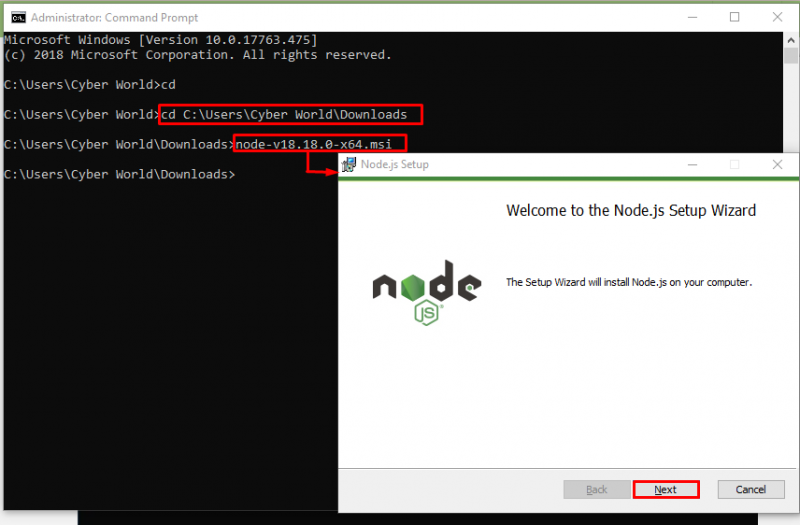
Ensuite, marquez le Accord de licence case et appuyez sur la touche Suivant bouton:
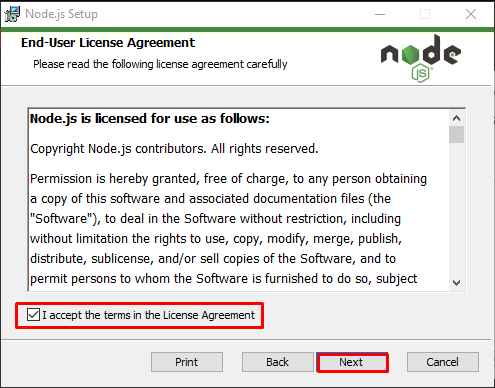
Ensuite, spécifiez l'emplacement d'installation et appuyez sur le bouton Suivant :
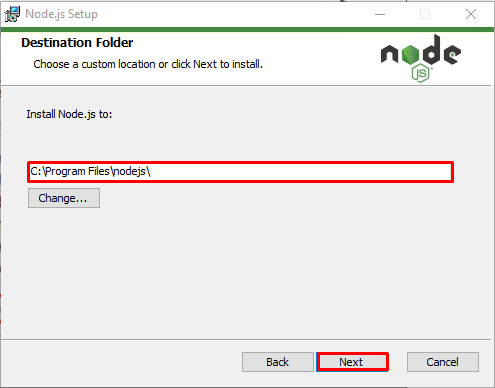
Ensuite, spécifiez la fonctionnalité que vous souhaitez installer et continuez en cliquant sur le bouton Suivant :
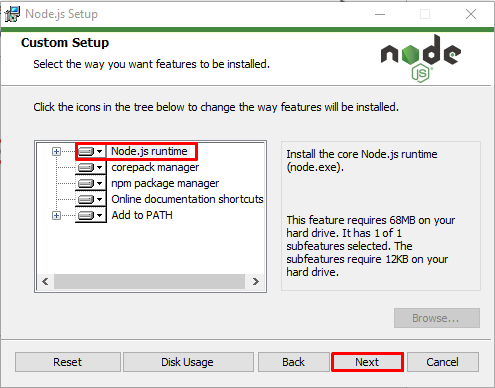
Maintenant, si vous souhaitez installer des outils de compilation supplémentaires, cochez la barre pour installer automatiquement les outils nécessaires et cliquez sur Suivant :
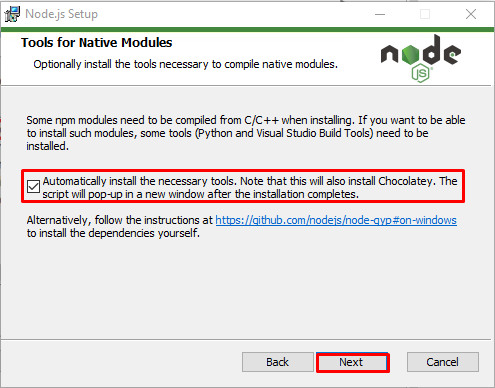
Ensuite, démarrez le processus d'installation en appuyant sur le bouton Installer bouton:
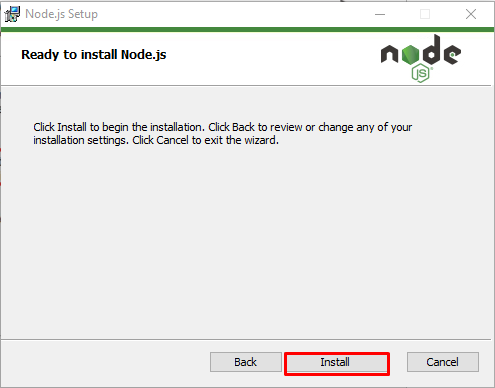
Ensuite, il faudra un certain temps pour terminer le processus d'installation :
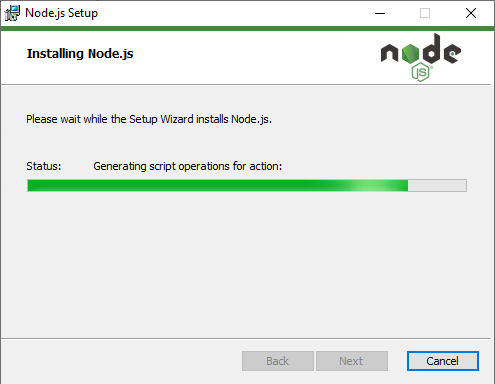
Ensuite, frappez Finition:
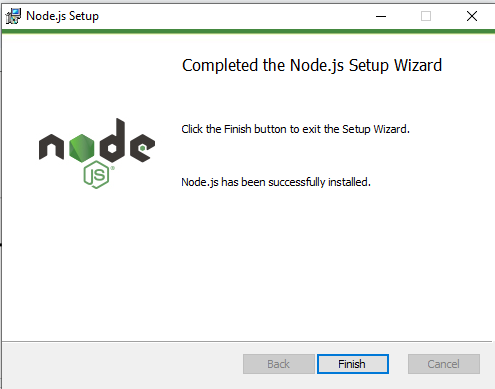
Le fichier MSI sera installé.
Conclusion
Le format d'installation MSI est généralement suivi par les industries pour l'installation d'applications et de logiciels. Ils sont plus sûrs et efficaces que .exe des dossiers. Les fichiers MSI peuvent être facilement installés en utilisant Explorateur de fichiers et Invite de commande . Cet article présente les méthodes pour installer les fichiers MSI sur Windows 10.